Comment permettre aux autres d'exécuter des programmes en tant qu'administrateur sans connaître le mot de passe administrateur
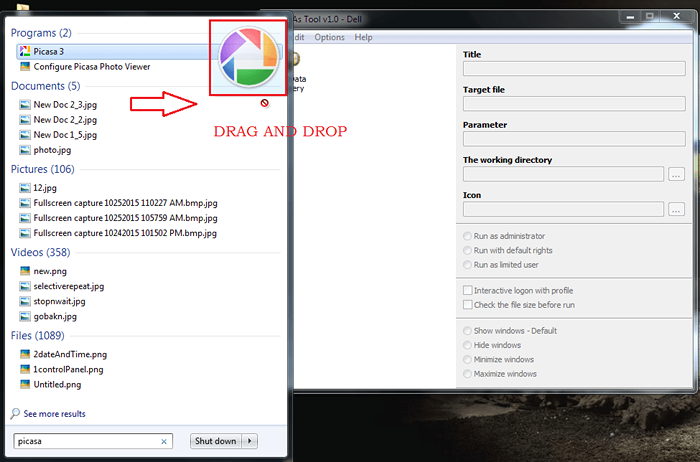
- 1700
- 38
- Lucas Bernard
Comment laisser d'autres utilisateurs sur votre PC à exécuter des programmes et Sofwatre avec le privilège de l'administrateur sans partager le mot de passe administrateur avec eux: - donc votre ordinateur est partagé par beaucoup de vos amis et peut-être vos frères et sœurs. Vous pouvez toujours choisir de créer plusieurs comptes d'utilisateurs et de leur en donner un chacun, avec des fonctionnalités limitées. Mais bien sûr, vous ne voulez pas partager le mot de passe de votre administrateur avec l'un d'eux. La question se pose! Que faire si vous souhaitez les laisser utiliser l'un des programmes qui ne peuvent être accessibles que depuis le compte administrateur? Eh bien, il y a une solution. Et si je dis que vous pouvez permettre à d'autres comptes d'utilisateurs d'utiliser les programmes auxquels vous leur donnez la permission d'accéder, sans leur donner vraiment le mot de passe de votre administrateur? Cela paraît bien? Eh bien, lisez la suite alors. Ici, j'utilise un outil gratuit nommé Runastool Pour permettre à d'autres utilisateurs d'exécuter un programme en tant qu'administrateur sans connaître le mot de passe.
Lisez également: - Comment bloquer les programmes des utilisateurs avec AskAdmin Windows 10
ÉTAPE 1
- À partir du lien ci-dessus, vous pouvez obtenir le fichier zippé pour l'application. Extraire le fichier zippé dans un emplacement tel qu'il peut être accessible par chaque compte d'utilisateur.

ÉTAPE 2
- Ouvrez maintenant l'emplacement et lancez le Exécuter en tant qu'outil Application en double-cliquez sur son icône. Aucune installation n'est nécessaire car il s'agit d'une application portable.
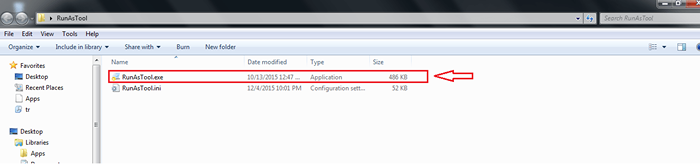
ÉTAPE 3
- Lorsqu'il est invité à Administrer mot de passe, tapez-le et frappez Appliquer.
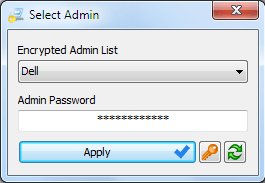
ÉTAPE 4
- Cela lancera la fenêtre pour Exécuter en tant qu'outil application.
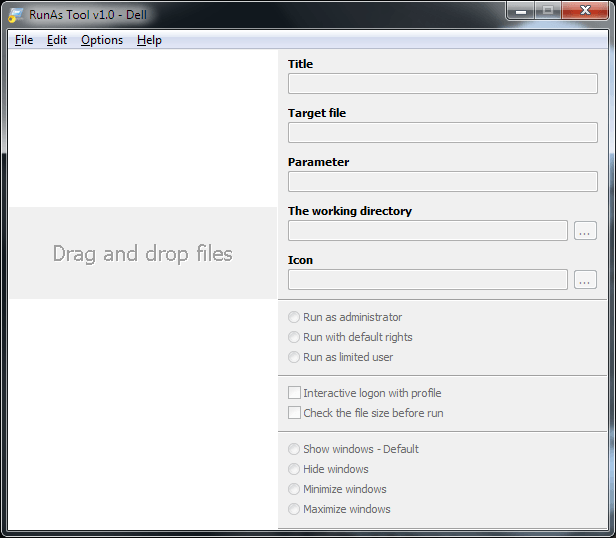
Étape 5
- Vous pouvez maintenant ajouter des fichiers accessibles par chaque compte d'utilisateur sans mot de passe administrateur. Pour cela, cliquez sur le Déposer bouton puis sur Ajouter le fichier comme indiqué dans la capture d'écran ci-dessous.
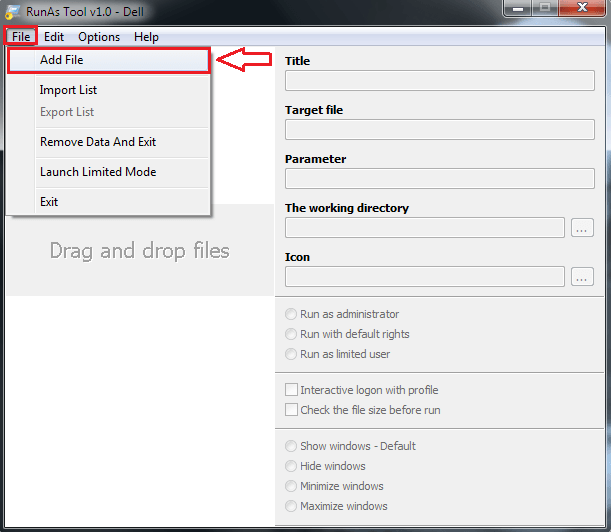
Étape 6
- Choisissez le fichier exécutable du programme en parcourant la liste des applications. Cliquer sur D'ACCORD bouton une fois que vous avez terminé.
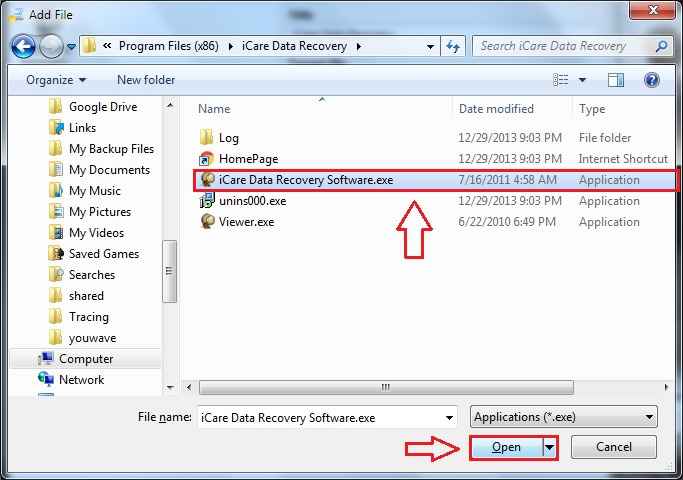
Étape 7
- Ici, j'ai choisi le fichier exécutable d'un logiciel de récupération de données. Vous pouvez modifier les préférences de paramètres du fichier ajouté en la mettant en surbrillance en un seul clic.
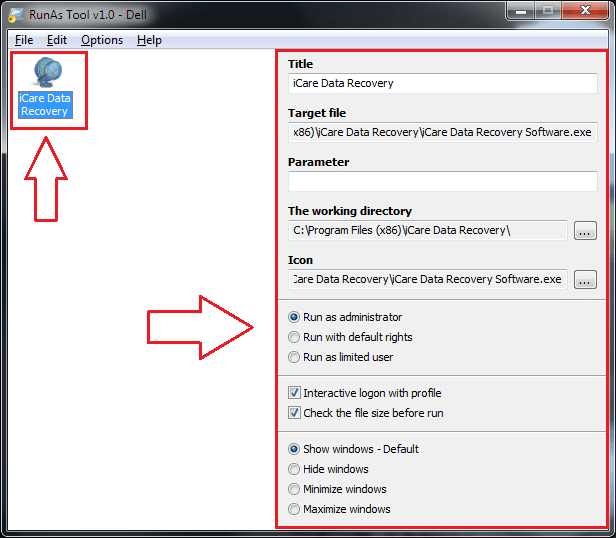
Étape 8
- Alternativement, vous pouvez faire glisser et supprimer un fichier exécutable afin de l'ajouter à la liste.
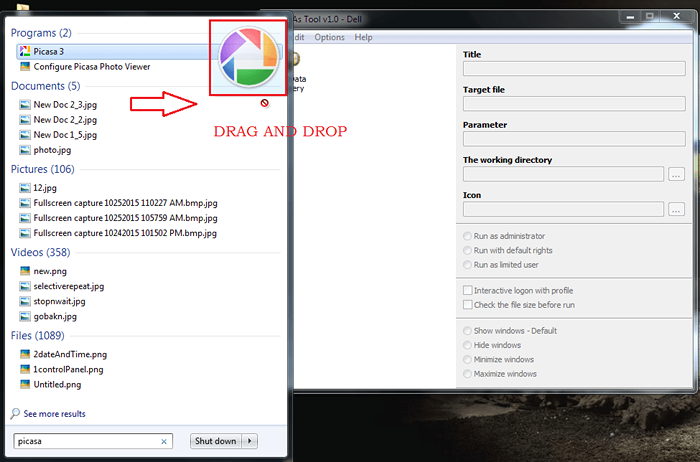
Étape 9
- Encore une fois, vous avez la disposition pour modifier ses préférences de paramètres une fois qu'un fichier est ajouté.
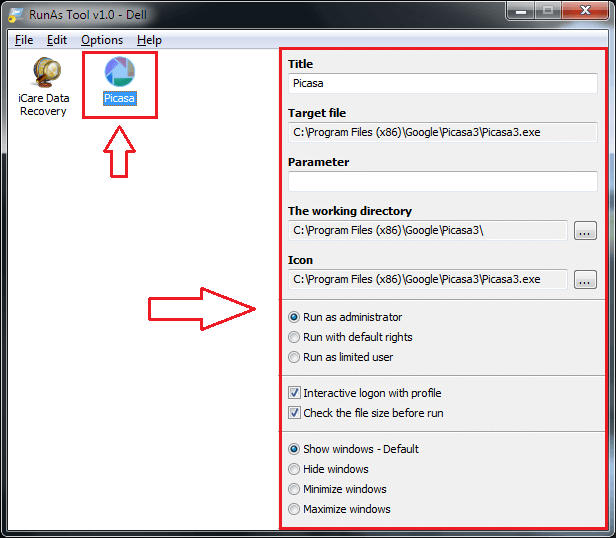
Étape 10
- Si un utilisateur non administrateur souhaite accéder à un fichier, il devrait d'abord lancer le Exécuter en tant qu'outil Programme, puis double-cliquez sur l'icône de fichier pour le lancer sans le mot de passe de l'administrateur.
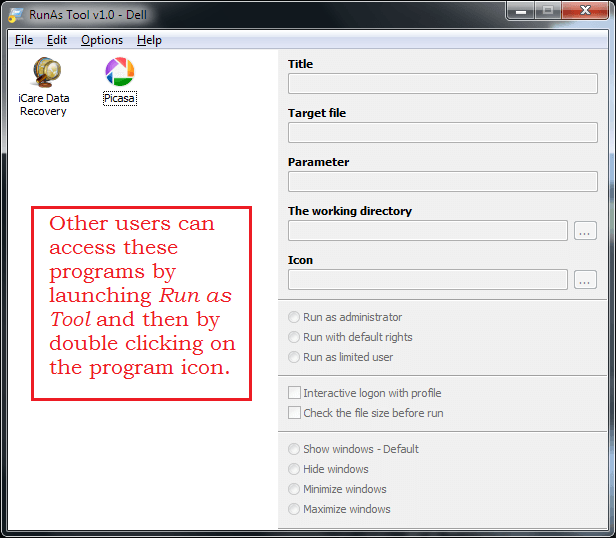
Étape 11
- Seul l'administrateur a le privilège de modifier la liste des programmes qui sont ajoutés au Exécuter en tant qu'outil utilitaire. Pour cela, exécutez le Exécuter en tant qu'outil Utilité en mode administrateur en cliquant avec le bouton droit sur elle.
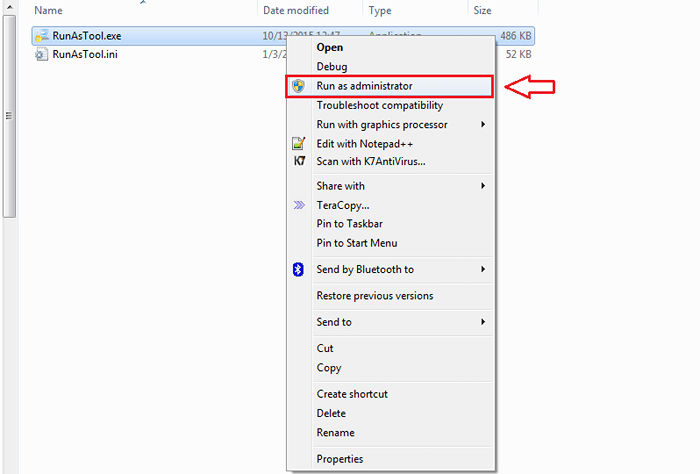
Étape 12
- Maintenant cliquez sur Déposer bouton puis sur Lancez le mode d'édition.
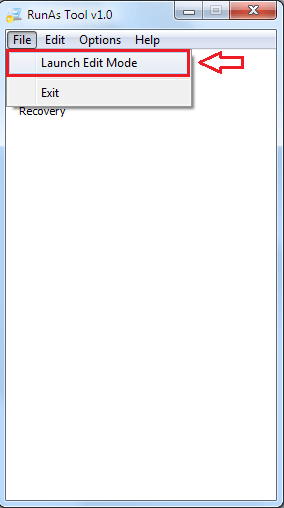
Étape 13
- Une fois invité, entrez le mot de passe de l'administrateur et appuyez sur Appliquer.
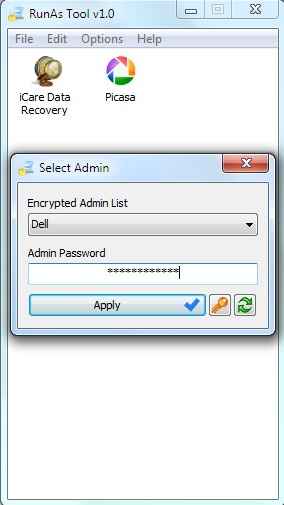
Étape 14
- Vous pouvez maintenant supprimer facilement un programme de la liste en cliquant avec le bouton droit sur celui-ci, puis en cliquant Retirer option. Alternativement, vous pouvez simplement sélectionner un programme et frapper Supprimer clé pour le supprimer de la liste.
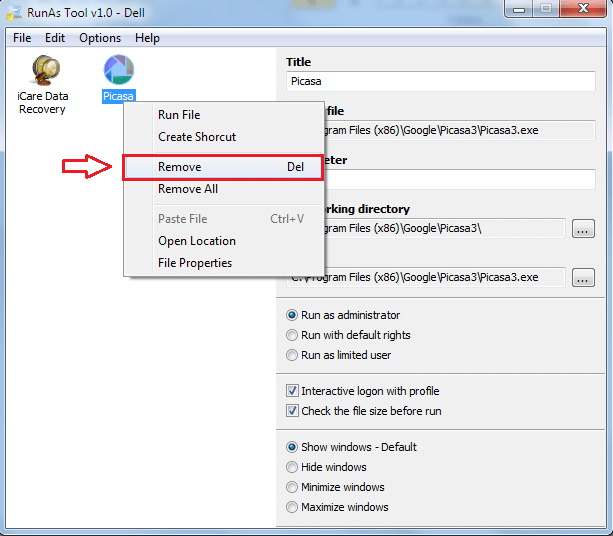
Étape 15
- Si vous souhaitez effacer toutes les données stockées par le Exécuter en tant qu'outil utilité, cliquez simplement sur Supprimer les données et sortir depuis Déposer Option, et cliquez dessus.
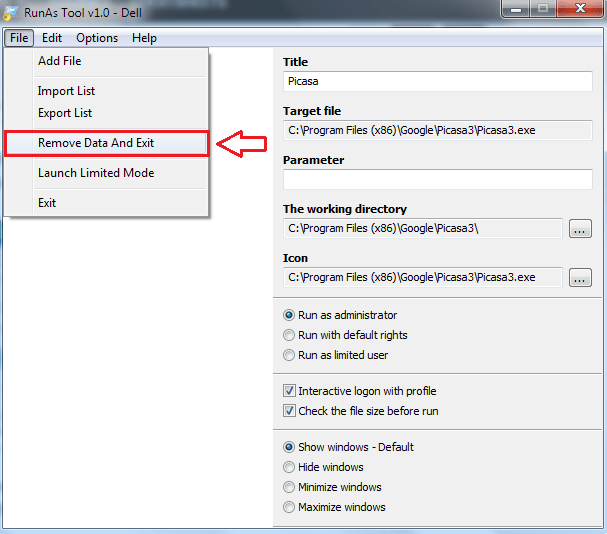
Étape 16
- Lorsqu'on lui a demandé la confirmation, frappez Oui.
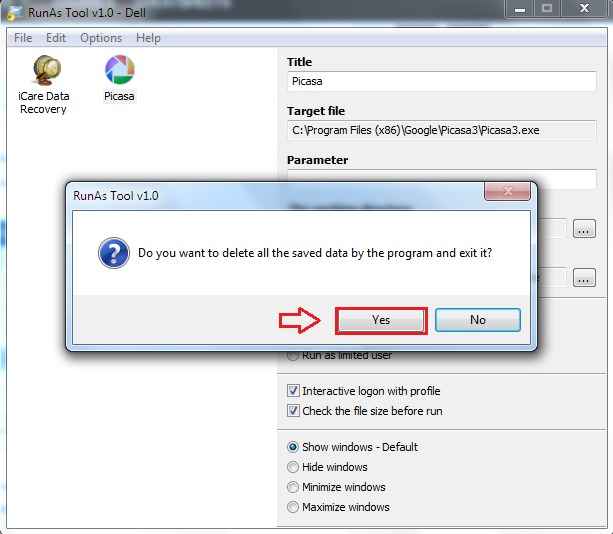
Vous êtes prêt. Maintenant, vos amis ou frères et sœurs peuvent facilement exécuter un programme accessible en utilisant le compte administrateur uniquement, sans même connaître le mot de passe de l'administrateur. Essayez cette simple astuce aujourd'hui elle-même. J'espère que vous avez trouvé l'article utile.
- « Correction facile «Quelque chose s'est mal tourné Erreur 1058-13» dans MS-Office 2013
- Créer et modifier la station de radio Groove Music ou la playlist dans Windows 10 »

